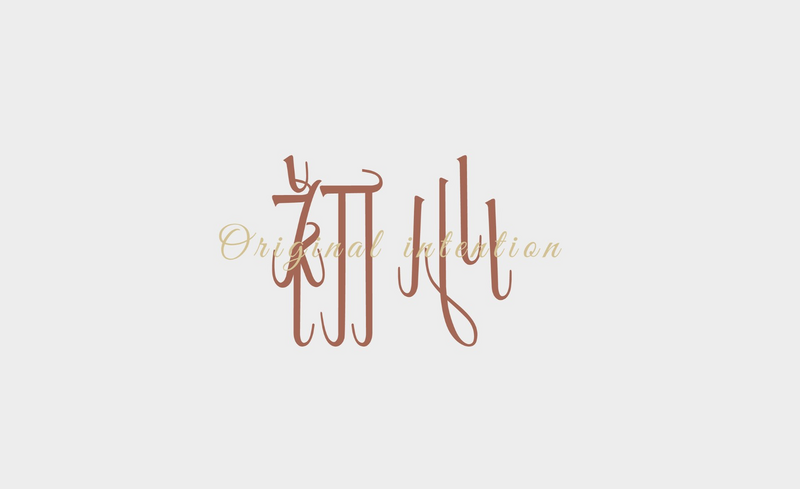
详情
图文教程
训练营推荐
928人学过
难度:初级练习
软件:AI(CC2020)
“虎课大讲堂”知识UP主。字研设创始人,多年设计经验,熟练多款软件应用,擅长于:字体设计,海报设计,VI设计。曾荣获2020年度湖南省公益大赛“二等奖”及2018年度株洲市职业技能大赛“三等奖”。
课程综合评分:9.8分




